
XML เป็นรูปแบบข้อมูลสากล รองรับหลายโปรแกรมรวมถึงจาก DBMS Sphere ดังนั้นการแปลงข้อมูลใน XML จึงมีความสำคัญจากมุมมองของการโต้ตอบและการแลกเปลี่ยนข้อมูลระหว่างแอปพลิเคชันต่างๆ Excel เป็นเพียงหนึ่งในโปรแกรมที่ทำงานกับตารางและยังสามารถดำเนินการจัดการกับฐานข้อมูล เราจะหาวิธีแปลงไฟล์ Excel เป็น XML
ขั้นตอนการแปลง
การแปลงข้อมูลเป็นรูปแบบ XML ไม่ใช่กระบวนการง่าย ๆ เนื่องจากในหลักสูตรจะต้องมีการสร้างโครงการพิเศษ (Schema.xml) อย่างไรก็ตามในการแปลงข้อมูลเป็นไฟล์ที่ง่ายที่สุดของรูปแบบนี้ก็เพียงพอที่จะมีเครื่องมือการอนุรักษ์ปกติใน Excel ในมือและที่นี่เพื่อสร้างองค์ประกอบที่มีโครงสร้างที่ดีจะต้องมีการพิมพ์อย่างละเอียดด้วยการรวบรวมของวงจรและมัน การเชื่อมต่อกับเอกสารวิธีที่ 1: ประหยัดอย่างง่าย
ใน Excel คุณสามารถบันทึกข้อมูลในรูปแบบ XML เพียงแค่ใช้เมนู "บันทึกเป็น ... " จริงไม่มีการรับประกันว่าโปรแกรมทั้งหมดจะทำงานอย่างถูกต้องกับไฟล์ที่สร้างขึ้นในลักษณะนี้ ใช่และไม่ได้อยู่ในทุกกรณีวิธีนี้ใช้ได้ผล
- เรียกใช้โปรแกรม Excel ในการเปิดองค์ประกอบที่จะแปลงเป็นแท็บไฟล์ ถัดไปคลิกที่รายการ "เปิด"
- หน้าต่างเปิดไฟล์เปิดขึ้น ไปที่ไดเรกทอรีที่ไฟล์ที่เราต้องการมีอยู่ มันจะต้องอยู่ในหนึ่งในรูปแบบของ Excel - XLS หรือ XLSX เลือกและคลิกที่ปุ่ม "เปิด" ที่อยู่ที่ด้านล่างของหน้าต่าง
- อย่างที่คุณเห็นไฟล์ถูกเปิดและข้อมูลของมันปรากฏบนแผ่นงานปัจจุบัน อีกครั้งไปที่แท็บ "ไฟล์"
- หลังจากนั้นให้ไปที่รายการ "บันทึกเป็น ... "
- หน้าต่างบันทึกจะเปิดขึ้น ไปที่ไดเรกทอรีที่เราต้องการเก็บไฟล์ที่แปลงแล้ว อย่างไรก็ตามคุณสามารถออกจากไดเรกทอรีเริ่มต้นนั่นคือโปรแกรมที่แนะนำตัวเอง ในหน้าต่างเดียวกันหากมีความปรารถนาเกิดขึ้นคุณสามารถเปลี่ยนชื่อไฟล์ได้ แต่การมุ่งเน้นจะต้องย้อนกลับไปที่ฟิลด์ "ประเภทไฟล์" recompy รายการคลิกบนฟิลด์นี้
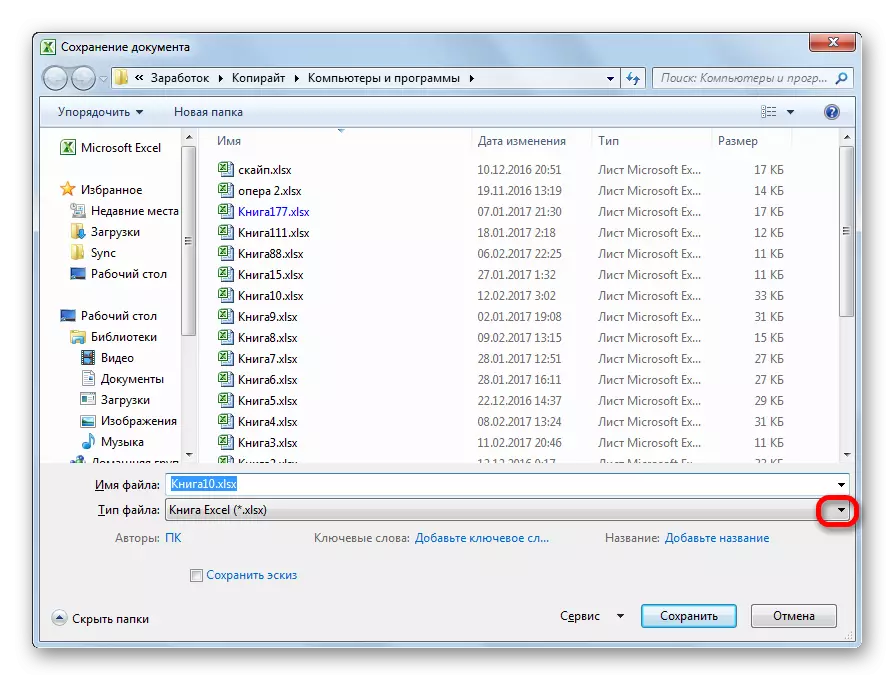
ในบรรดาตัวเลือกการประหยัดกำลังมองหาชื่อ "ตาราง XML 2003" หรือ "ข้อมูล XML" เราเลือกหนึ่งในรายการเหล่านี้
- หลังจากนั้นคลิกที่ปุ่ม "บันทึก"
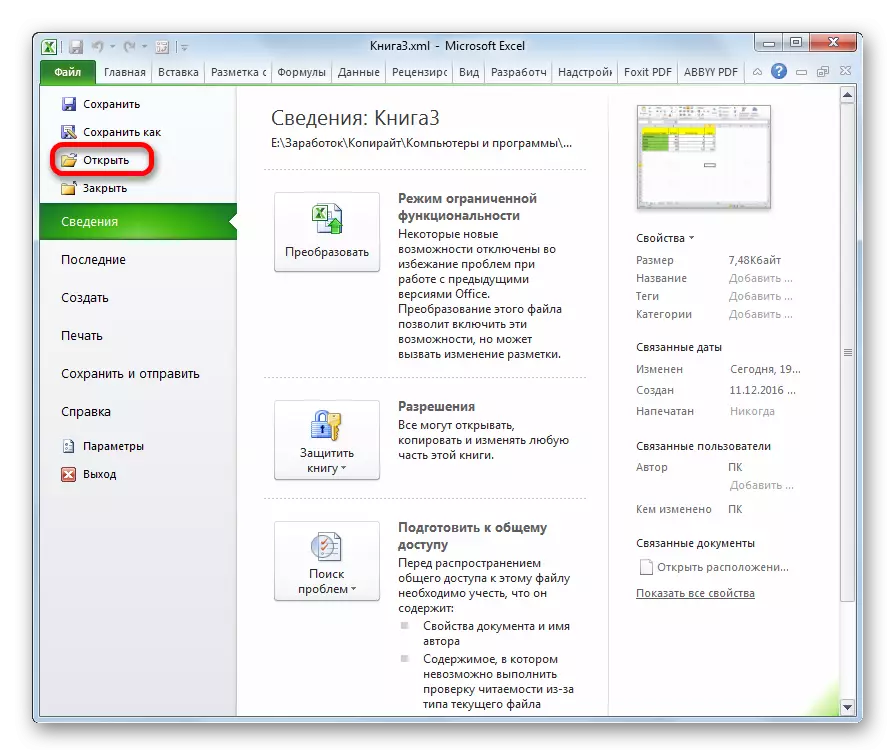
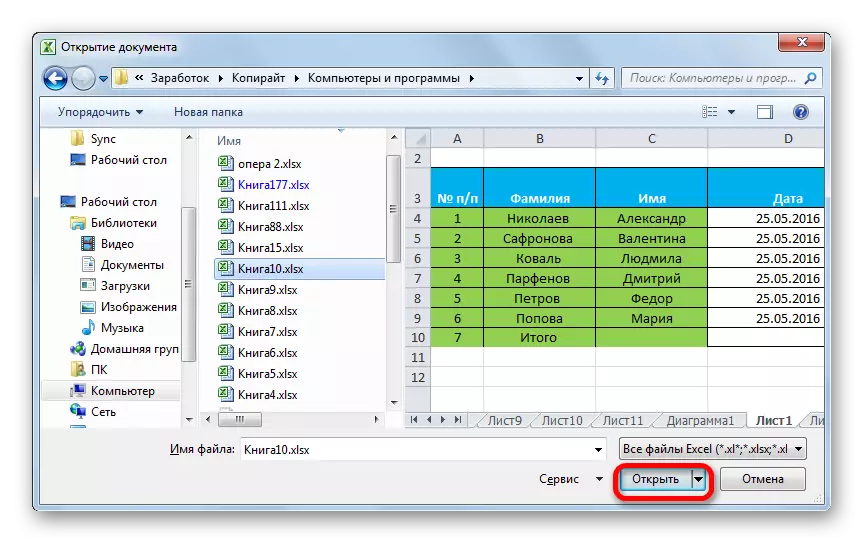
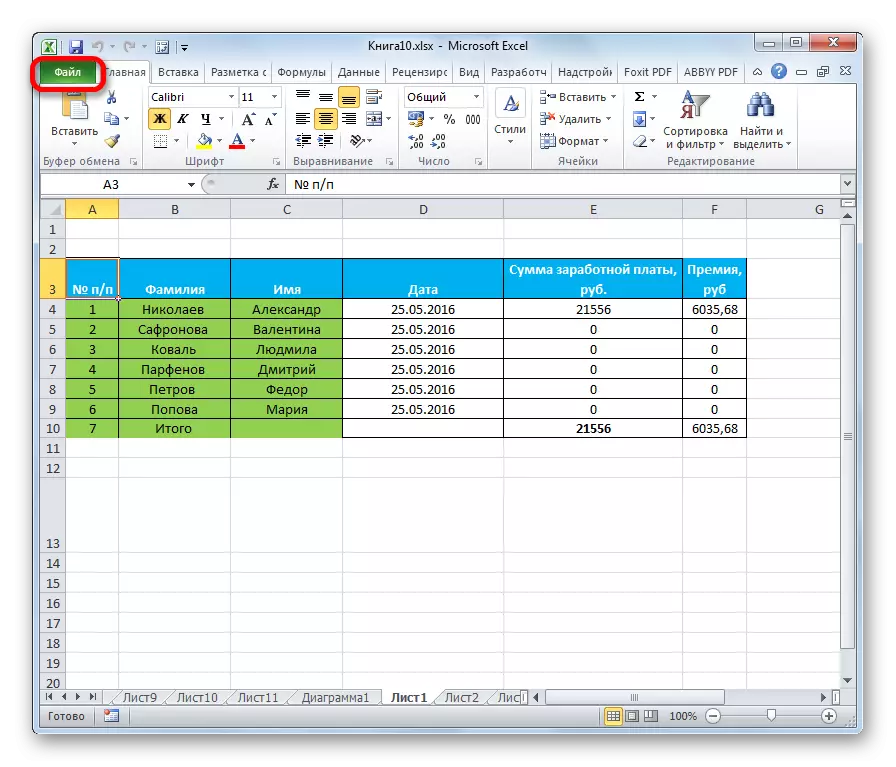
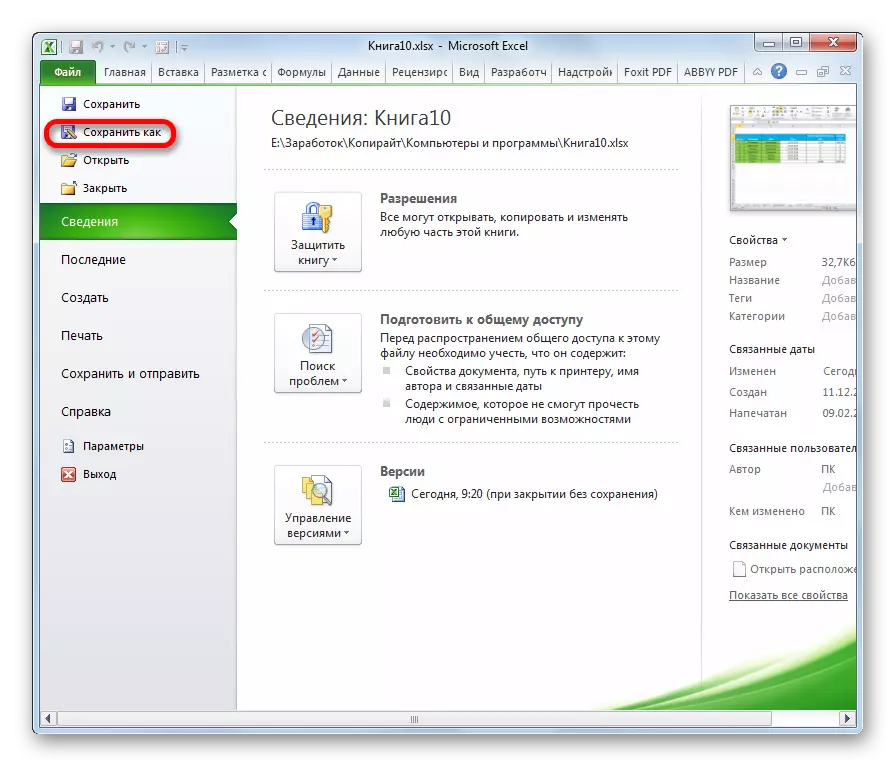
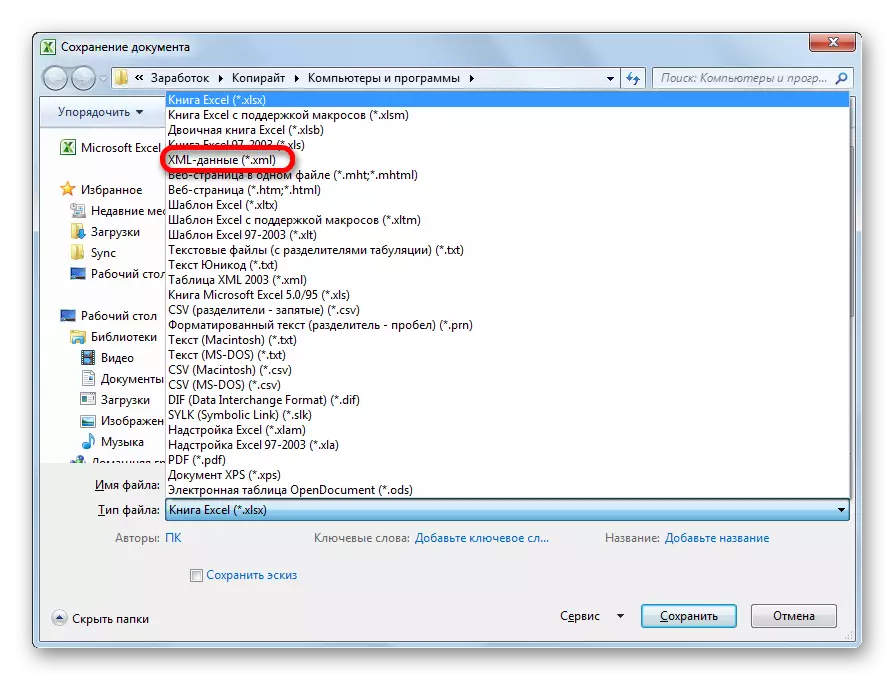
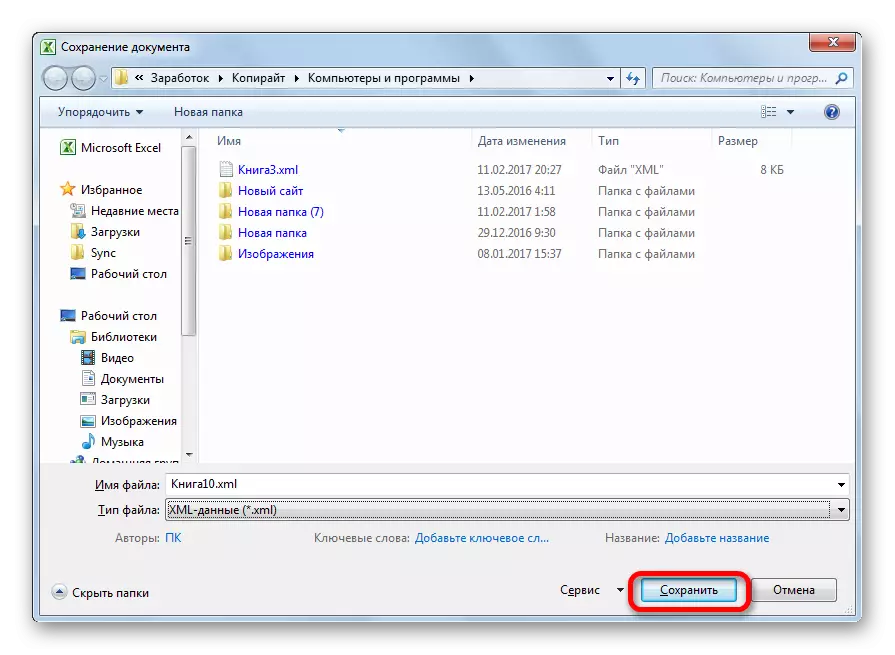
ดังนั้นการเปลี่ยนแปลงของไฟล์จากรูปแบบ Excel ใน XML จะดำเนินการ
วิธีที่ 2: เครื่องมือนักพัฒนา
คุณสามารถแปลงรูปแบบ Excel ใน XML โดยใช้เครื่องมือสำหรับนักพัฒนาบนแท็บโปรแกรม ในเวลาเดียวกันหากผู้ใช้ทำทุกอย่างถูกต้องแล้วที่เอาต์พุตมันจะได้รับซึ่งแตกต่างจากวิธีก่อนหน้าไฟล์ XML เต็มรูปแบบที่จะรับรู้จากแอปพลิเคชันบุคคลที่สามอย่างถูกต้อง แต่ต้องบอกทันทีว่าไม่ใช่ผู้มาใหม่ทุกคนอาจมีความรู้และทักษะที่เพียงพอจะเรียนรู้การแปลงข้อมูลด้วยวิธีนี้ทันที
- โดยค่าเริ่มต้นแท็บเครื่องมือนักพัฒนาจะถูกปิดใช้งาน ดังนั้นก่อนอื่นคุณต้องเปิดใช้งาน ไปที่แท็บ "ไฟล์" แล้วคลิกที่ประโยค "พารามิเตอร์"
- ในหน้าต่างพารามิเตอร์ที่เปิดขึ้นเราย้ายไปที่ส่วนย่อย "การตั้งค่าเทป" ทางด้านขวาของหน้าต่างเราตั้งค่าเห็บใกล้กับค่า "นักพัฒนา" หลังจากนั้นเราคลิกที่ปุ่ม "ตกลง" ซึ่งอยู่ที่ด้านล่างของหน้าต่าง เปิดใช้งานแท็บเครื่องมือของนักพัฒนาซอฟต์แวร์แล้ว
- ถัดไปเปิดตาราง Excel ในโปรแกรมในวิธีที่สะดวก
- บนพื้นฐานของมันเราต้องสร้างรูปแบบที่เกิดขึ้นในโปรแกรมแก้ไขข้อความใด ๆ เพื่อวัตถุประสงค์เหล่านี้คุณสามารถใช้โน้ตบุ๊ค Windows ปกติได้ แต่จะดีกว่าที่จะใช้แอปพลิเคชันพิเศษสำหรับการเขียนโปรแกรมและการทำงานกับภาษามาร์กอัปของ Notepad ++ เรียกใช้โปรแกรมนี้ สร้างรูปแบบในนั้น ในตัวอย่างของเราจะดูตามที่แสดงในด้านล่างของภาพหน้าจอของหน้าต่าง Notepad ++
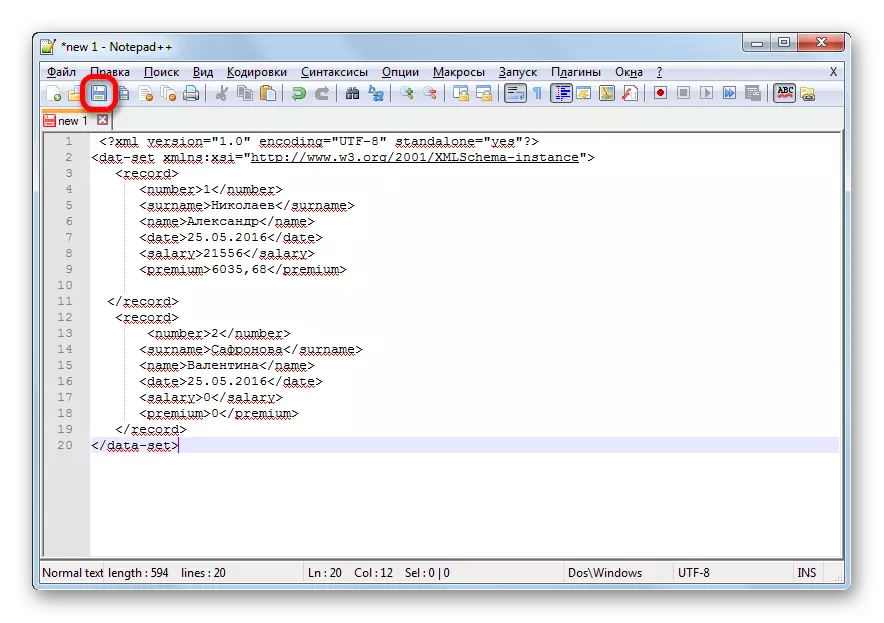
อย่างที่เราเห็นแท็กการเปิดและปิดสำหรับเอกสารทั้งหมดให้บริการ"ชุดข้อมูล" . ในบทบาทเดียวกันสำหรับแต่ละบรรทัดแท็กยื่นออกมา"บันทึก" . สำหรับโครงการมันจะเพียงพอถ้าเราใช้เวลาเพียงสองแถวของตารางและเราจะไม่แปลมันทั้งหมดด้วยตนเองใน XML ชื่อของคอลัมน์การเปิดและปิดแท็กสามารถเป็นไปได้ แต่ในกรณีนี้เพื่อความสะดวกเราต้องการเพียงแค่แปลชื่อภาษารัสเซียของลำโพงเป็นภาษาอังกฤษ หลังจากข้อมูลถูกสร้างขึ้นเพียงบันทึกพวกเขาผ่านฟังก์ชั่นแก้ไขข้อความได้ทุกที่บนฮาร์ดดิสก์ในรูปแบบ XML ที่เรียกว่า"สคีมา".
- อีกครั้งไปที่โปรแกรม Excel ด้วยตารางเปิดอยู่แล้ว เราย้ายไปที่แท็บ "นักพัฒนา" บนเทปในบล็อกเครื่องมือ "XML" โดยคลิกที่ปุ่ม "Source" ในฟิลด์ที่เปิดที่ด้านซ้ายของหน้าต่างเราคลิกที่ปุ่ม "XML ... " การ์ด
- ในหน้าต่างที่เปิดขึ้นให้คลิกที่ปุ่ม "เพิ่ม ... "
- หน้าต่างการเลือกแหล่งที่มาเริ่มขึ้น ไปที่ไดเรกทอรีของตำแหน่งของวงจรที่วาดขึ้นก่อนหน้านี้ให้เลือกและคลิกที่ปุ่ม "เปิด"
- หลังจากองค์ประกอบของโครงการปรากฏขึ้นในหน้าต่างให้ลากพวกเขาโดยใช้เคอร์เซอร์ไปยังเซลล์ที่สอดคล้องกันของชื่อคอลัมน์ตาราง
- คลิกขวาที่ตารางผลลัพธ์ ในเมนูบริบทเราดำเนินการตามลำดับ "XML" และ "ส่งออก ... " หลังจากนั้นให้บันทึกไฟล์ในไดเรกทอรีใด ๆ
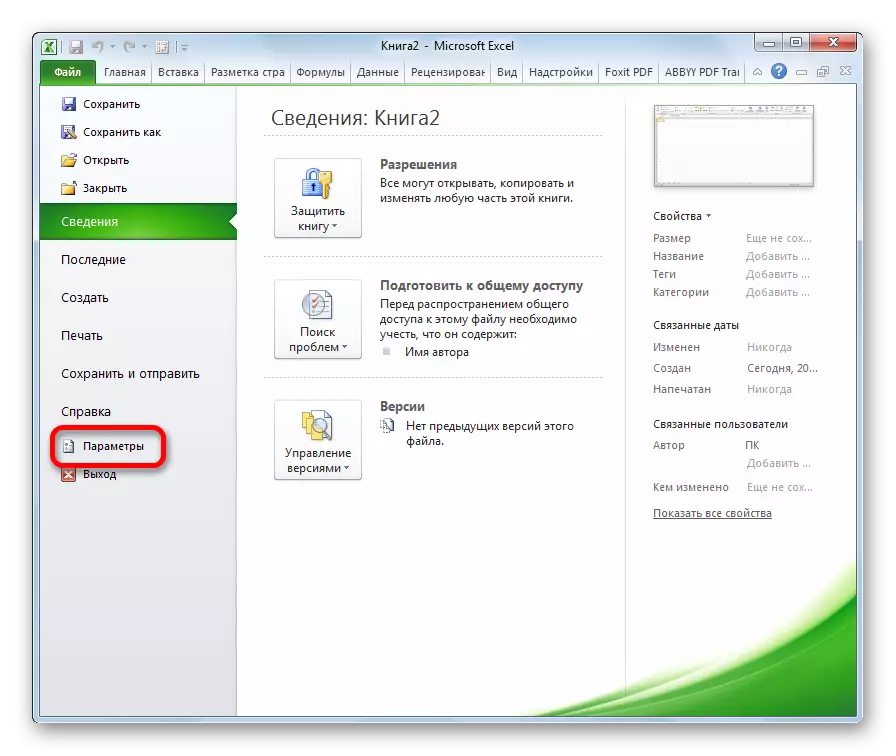

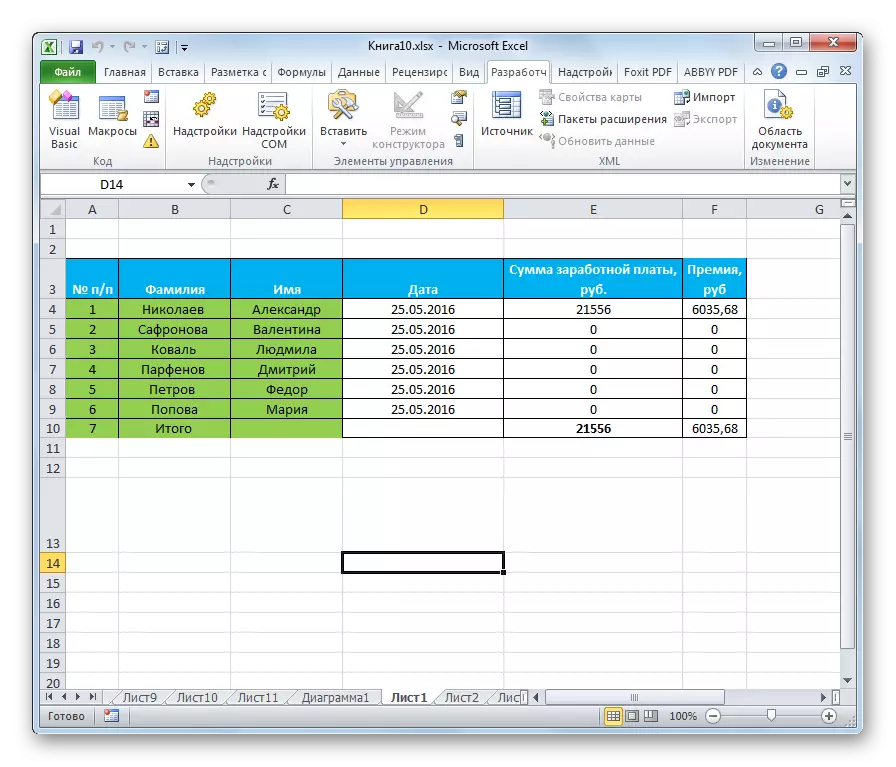
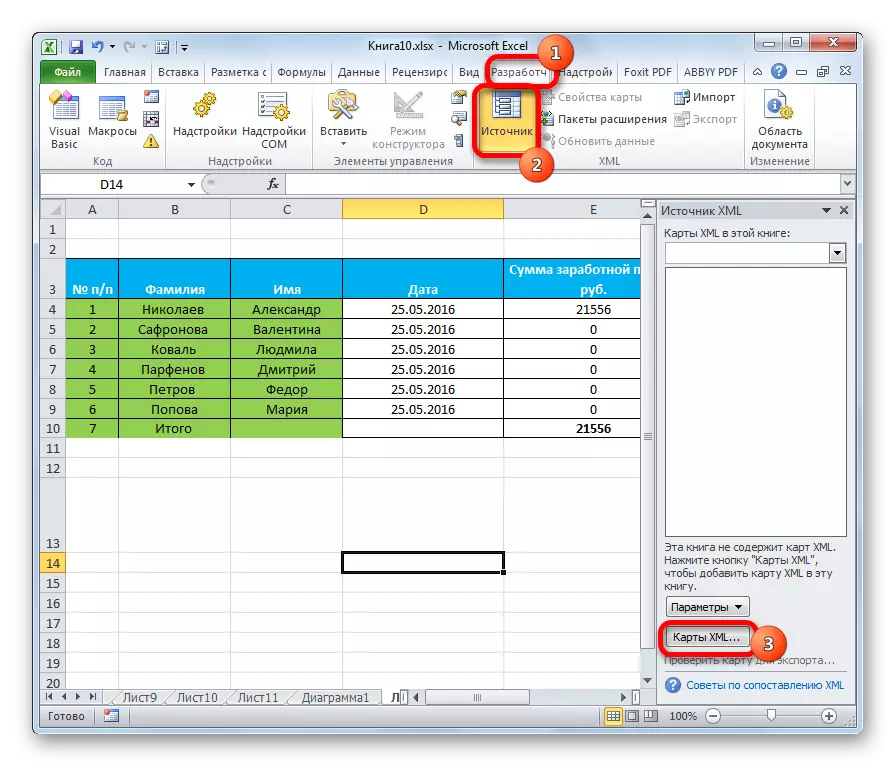
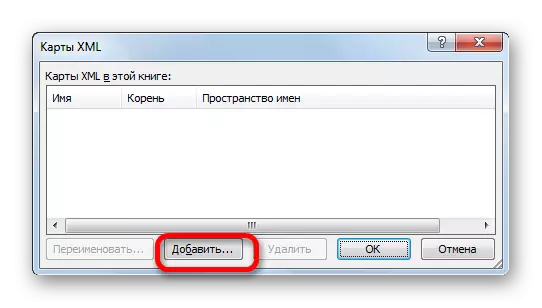
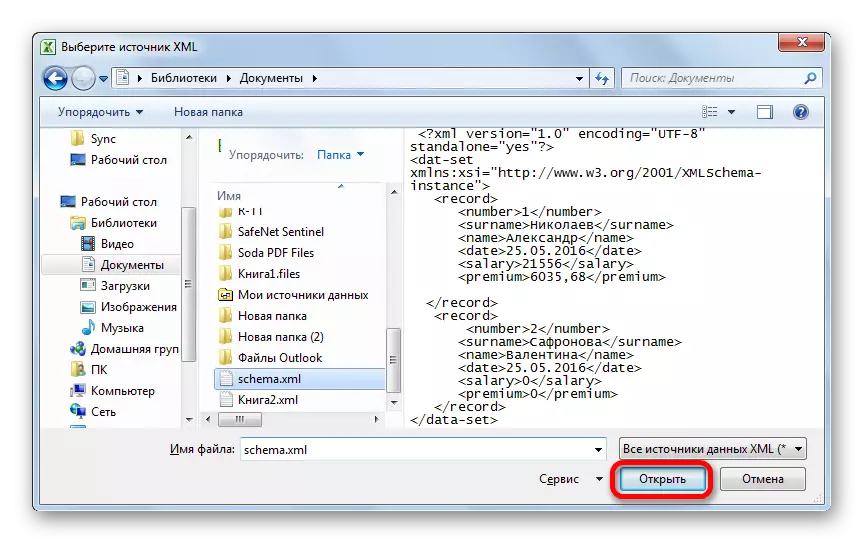
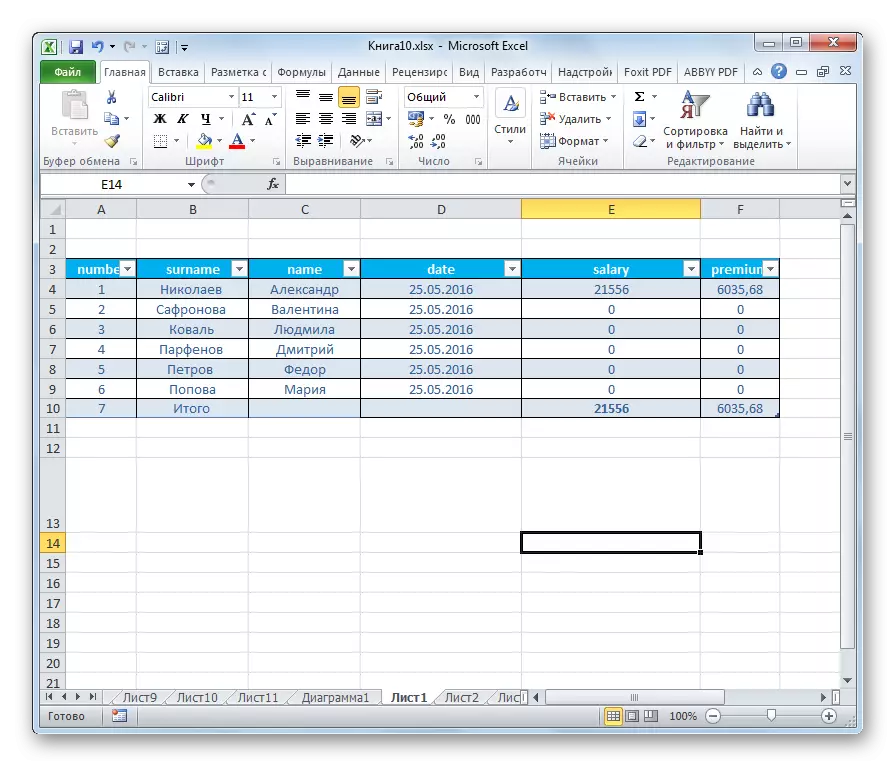
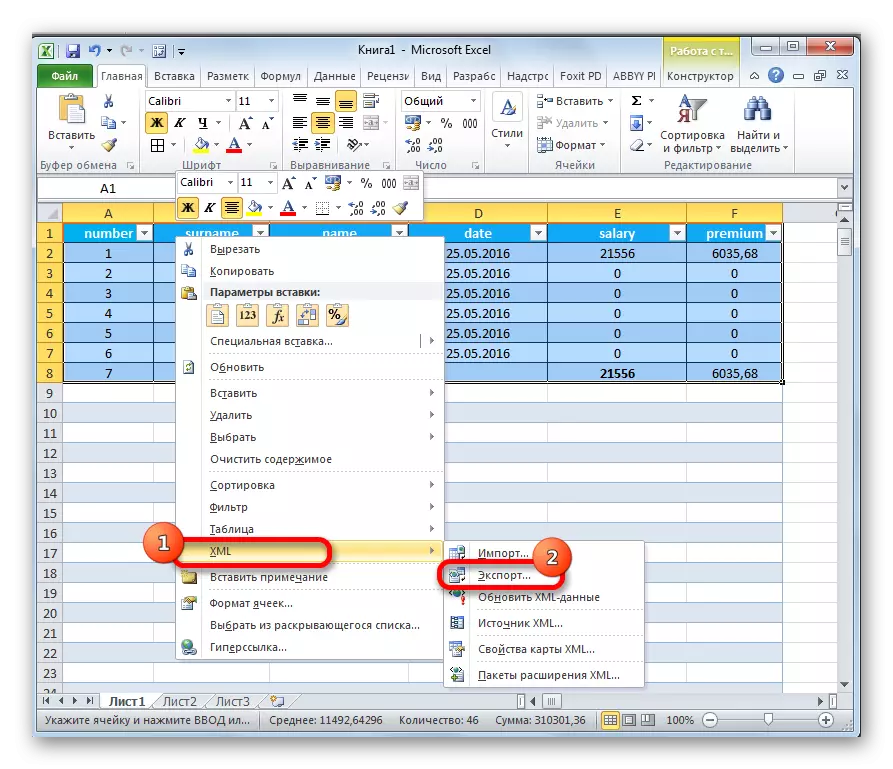
อย่างที่คุณเห็นมีสองวิธีหลักในการแปลงไฟล์ XLS และ XLSX เป็นรูปแบบ Microsoft Excel XML อันแรกนั้นง่ายมากและอยู่ในขั้นตอนพื้นฐานสำหรับการบันทึกด้วยการขยายที่ระบุผ่านฟังก์ชั่น "บันทึกเป็น ... " ความเรียบง่ายและความเข้าใจของตัวเลือกนี้ไม่ต้องสงสัยเลยว่าข้อดี แต่เขามีข้อเสียเปรียบอย่างหนึ่งที่ร้ายแรงมาก การเปลี่ยนแปลงจะดำเนินการโดยไม่คำนึงถึงมาตรฐานบางอย่างดังนั้นไฟล์ที่แปลงได้โดยวิธีนี้แอปพลิเคชันบุคคลที่สามอาจไม่ได้รับการยอมรับ ตัวเลือกที่สองเกี่ยวข้องกับการรวบรวมแผนที่ XML ในทางตรงกันข้ามกับวิธีแรกตารางแปลงตามรูปแบบนี้จะเป็นไปตามมาตรฐานคุณภาพ XML ทั้งหมด แต่น่าเสียดายที่ผู้ใช้ทุกคนไม่สามารถจัดการกับความแตกต่างของขั้นตอนนี้ได้อย่างรวดเร็ว
